Зміст

X3DAudio1_7.dll-це DLL-файл, відомий під назвою 3D Audio Library, він входить в пакет DirectX для Windows, розроблений корпорацією Microsoft. Якщо X3DAudio1_7.dll відсутня в системі, всякий раз при спробі запустити додаток або гру можуть з'явитися помилки. Як наслідок, вказаний софт не запуститься.
Спосіб 1: ручне завантаження DLL
Даний метод є найпростішим, оскільки передбачає просте скачування файлу і його переміщення в потрібну папку. Для 32-розрядних Windows це C:\Windows\System32
, а для 64-розрядних Windows &8212;
C:\Windows\SysWOW64
і, можливо, його потрібно буде скопіювати і в
C:\Windows\System32
.
Навіть після додавання бібліотеки система все ще може не бачити файл, через що його потрібно зареєструвати. Детально про це ми розповіли в наступному способі. При цьому варто враховувати, що якщо на комп'ютері відсутній компонент DirectX цілком, частиною якого X3DAudio1_7.dll і є, Завантаження лише цього файлу призведе до того, що гра/програма, яка просила цю DLL, почне вимагати іншого відсутнього файлу, що належить до цього самого набору бібліотек.
Спосіб 2: реєстрація бібліотеки в системі
Реєстрацію ДЛЛ в системі Ви можете використовувати як окремий метод вирішення проблеми, так і на додаток до попереднього. Для проведення цієї процедури вам знадобиться скористатися консоллю.
- Натисніть на & 171; Пуск & 187; і знайдіть там додаток &171;командний рядок&187; . Його потрібно запустити з правами адміністратора, клікнувши по рядку ПКМ.
- Впишіть команду
regsvr32 X3DAudio1_7.dllі натисніть на Enter . Якщо файл раніше був поміщений так само в папку &171;SysWOW64&187; , додатково напишітьcd C:\Windows\SysWOW64, а потім знову попередню команду.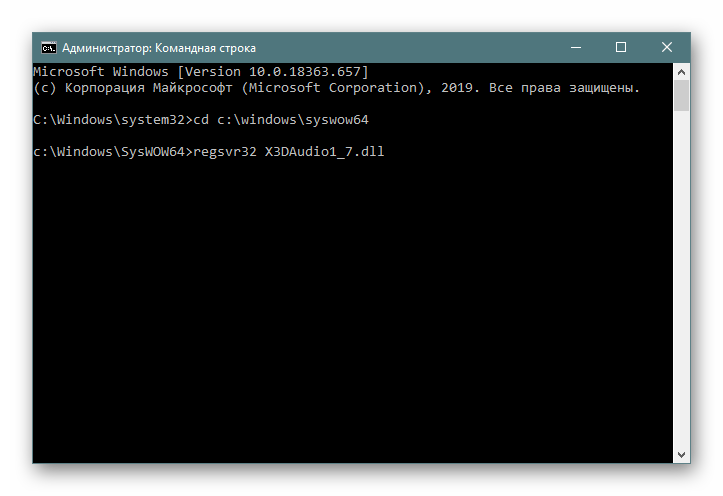
Можливо, ця дія виявиться неефективною або видасть помилку. Тоді може допомогти скасування реєстрації та повторне проведення цієї процедури командами:
Regsvr32 /u X3DAudio1_7.dll
regsvr32 /i X3DAudio1_7.dllАльтернативою ручної реєстрації може стати програмна. Ми розповідали про це в способі 1 статті за посиланням нижче.
Детальніше: реєструємо файл DLL в ОС Windows
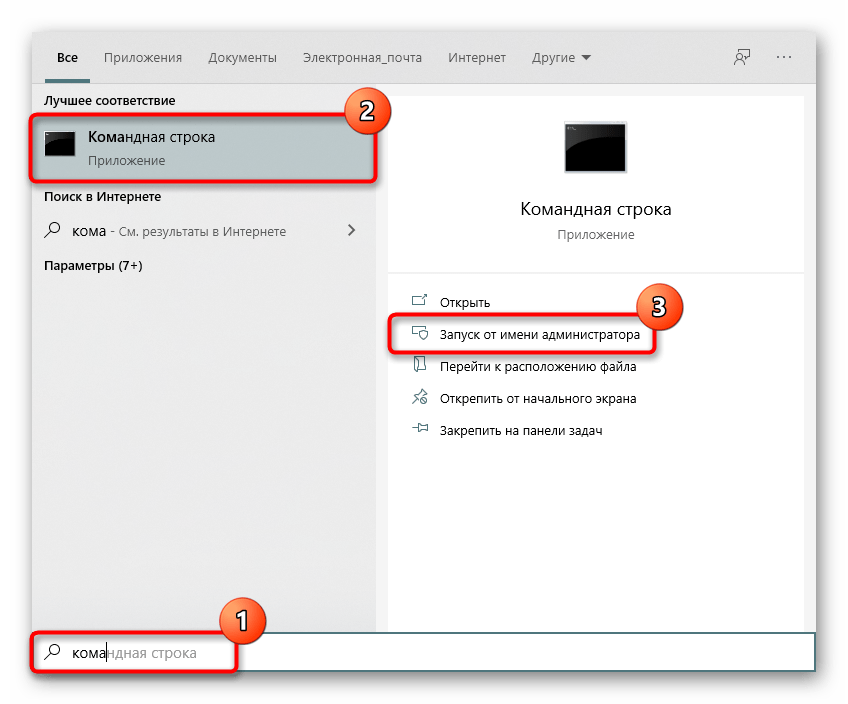
Якщо нічого не допомогло, перейдіть до наступних варіантів.
Спосіб 3: Перевстановлення DirectX
Ми вже згадували, що файл є компонентом DirectX &8212; набору бібліотек, який необхідний для отримання максимальної продуктивності ПК при запуску певних додатків. Спосіб 1 допоможе усунути проблему за умови, що в операційній системі встановлений Директікс, але якщо він відсутній, скачування лише одного файлу нічого не дасть &8212; при спробі запустити будь-яку Програму, що залежить від цих бібліотек, користувач отримає точно таку ж помилку, але вже з іншим DLL. Саме тому в такій ситуації правильним виходом буде установка або перевстановлення Директікс. Власникам Windows 7 і нижче необхідно встановлювати софт окремо, а ось в Windows 8 і 10 Цей компонент вже вбудований за замовчуванням. Саме тому тим, у кого останні версії цієї ОС, рідше доводиться вдаватися до даного способу: шанс, що Директікс буде відсутній на комп'ютері дуже низький, зате більш ймовірно, що виявилася пошкоджена конкретна бібліотека x3daudio1_7.dll. Проте ми рекомендуємо повернутися до даного способу пізніше, використовуючи посилання нижче, коли всі інші будуть виконані в першу чергу.
Детальніше: перевстановлення та додавання відсутніх компонентів DirectX у Windows 10
А ось ті, у кого Windows 7 і старіша версія цієї ОС, могли забути встановити DirectX, через що і зіткнулися з розглянутою помилкою.
Завантажте DirectX 9 з офіційного веб-сайту
- Остання доступна версія для застарілих систем &8212; 9, тому її і будемо завантажувати. Використовуючи посилання вище, Перейдіть на офіційний веб-сайт Microsoft і натисніть на кнопку&171; завантажити & 187; .
- Запустіть інсталятор і натисніть & 171; далі&187; . Інсталяція буде проведена як будь-яка інша стандартна установка по.
- В кінці бажано перезавантажити комп'ютера, після якої перевірте, чи була усунена складність.
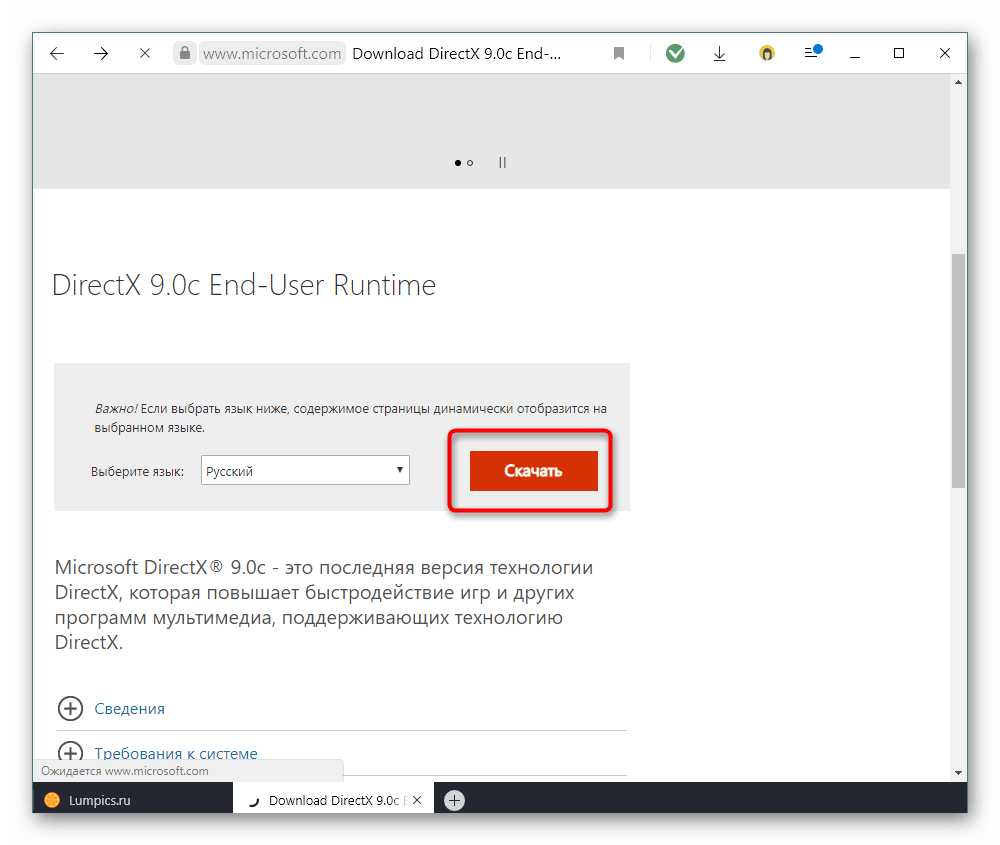
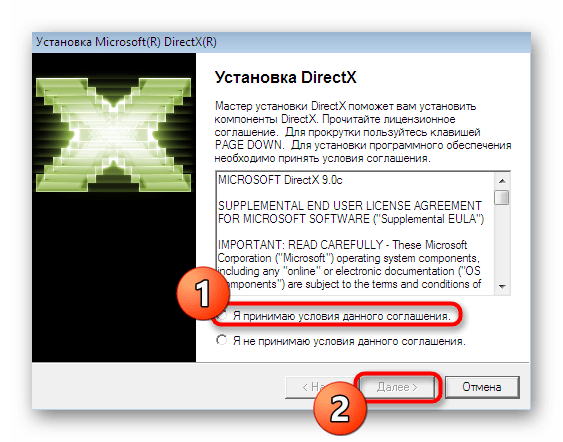
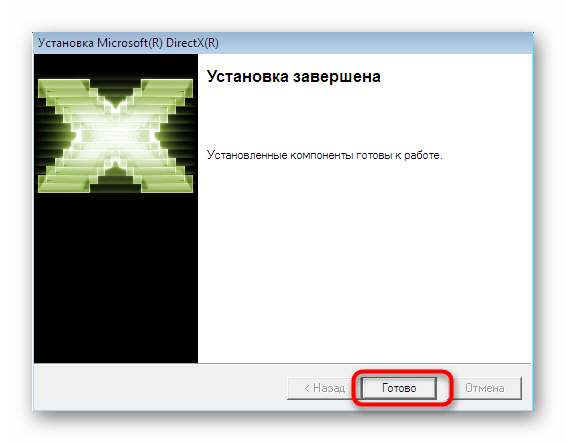
Спосіб 4: Оновлення Windows
При використанні Віндовс 10, та й інших версій цієї системи, цілком можливі ситуації, коли через відсутність останніх системних оновлень не вдається запустити конкретне додаток з помилкою ДЛЛ. Рекомендація тут очевидна &8212; перевірте і встановіть апдейти, якщо такі є, виконайте перезапуск ПК і спробуйте відкрити проблемну гру або програму ще раз.
- Через & 171; Пуск & 187; перейдіть до &171; Параметри & 187; .
- Знайдіть там плитку &171; оновлення та безпека & 187; і перейдіть до неї.
- Перебуваючи на вкладці &171; Windows Update&187; Натисніть на кнопку & 171; перевірити наявність оновлень&187; . Якщо ті були знайдені, зробіть їх інсталяцію.
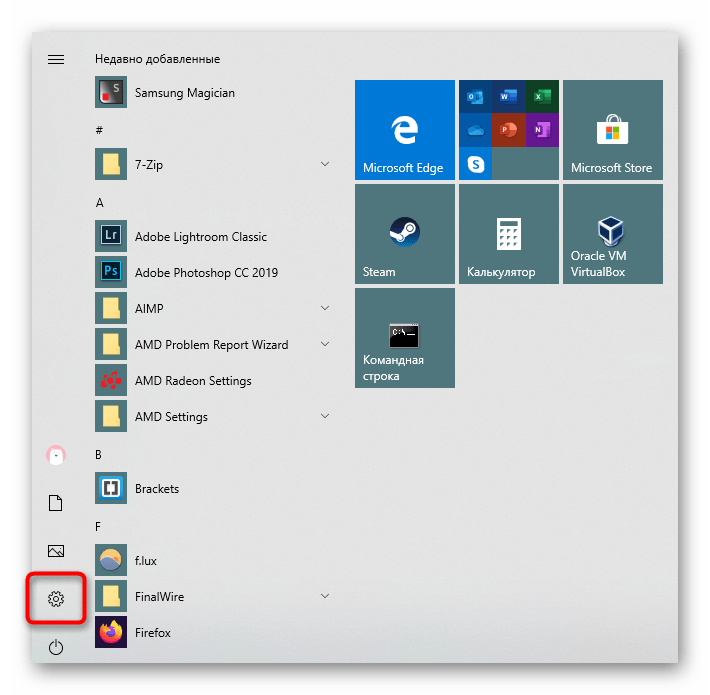
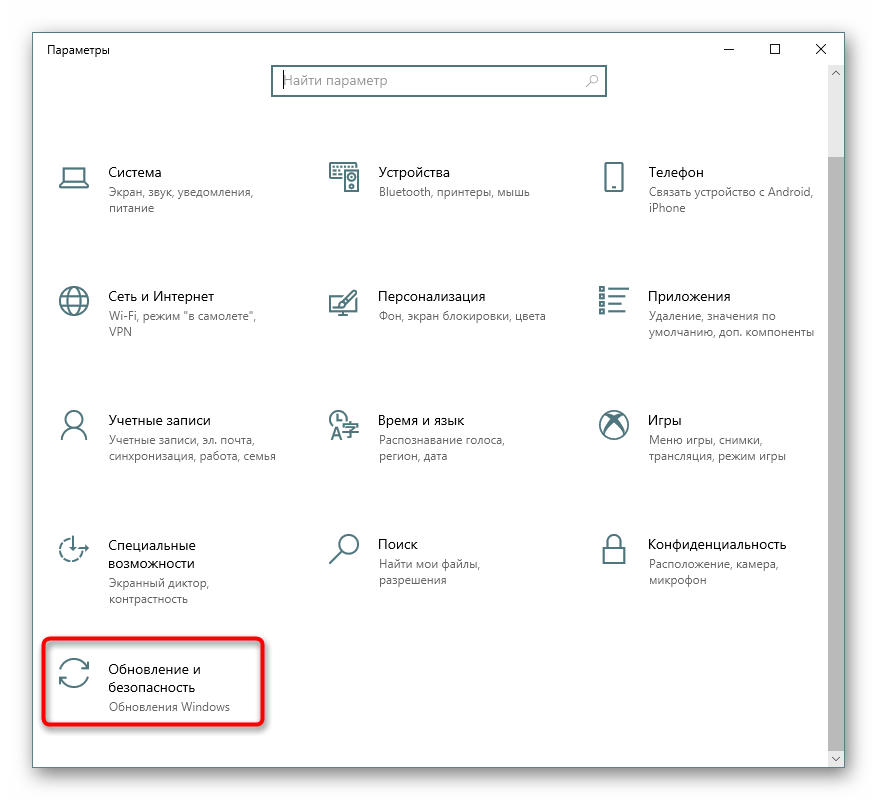
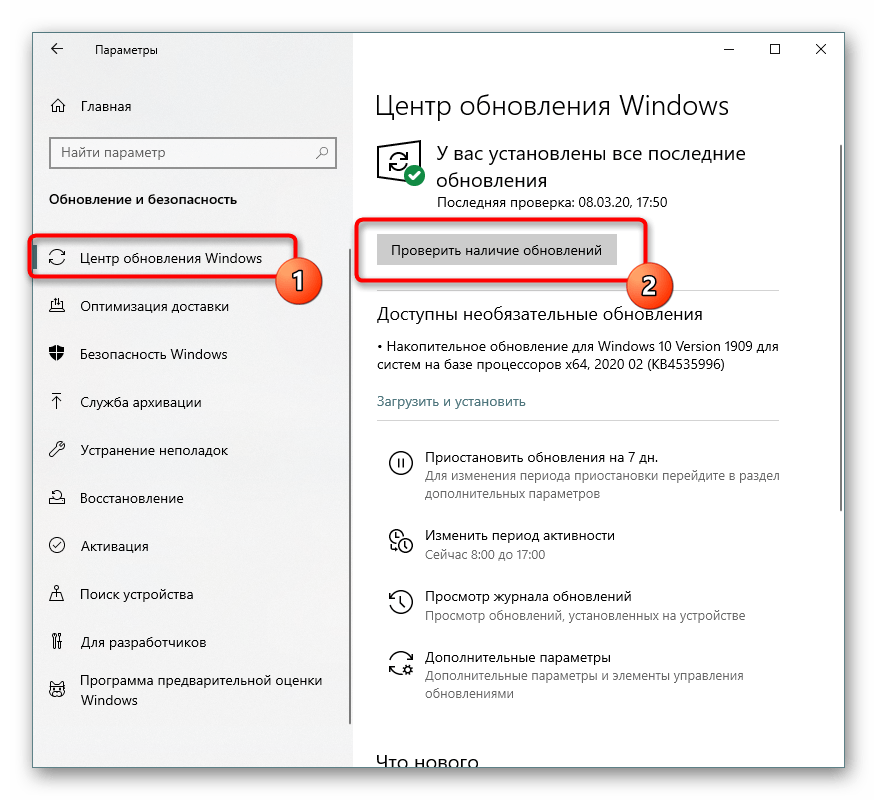
Всі супутні матеріали по іншим способам оновлень і вирішення пов'язаних з цією операцією збоїв читайте в матеріалах за посиланнями нижче.
Детальніше:
вирішення проблем з оновленням ОС Windows
Установка оновлень на
Windows 10
/
Windows 7
/
Windows XP
Спосіб 5: Перевірка цілісності системних файлів
В ході різних подій деякі системні файли можуть виявитися пошкоджені, стосується це і X3DAudio1_7.dll. Оскільки його можна вважати одним із системних компонентів, використовуючи інші вбудовані засоби варто спробувати виконати його відновлення з резервної копії, яку створює Windows. Однак важливо відразу ж відзначити, що ми не ручаємося за працездатність даного методу, тому і поставили його в самий кінець цієї статті.
За даний процес відповідає відома багатьом консольна утиліта sfc. Однак якщо пошкодження дійсно має місце, цілком може виявитися, що і вона не зможе виконати відновлення, завершивши роботу з помилкою. Тоді Користувачеві рекомендується скористатися іншою утилітою для командного рядка & 8212; DISM. Вона виконає відновлення SFC, після чого її знадобиться знову запустити і спробувати відновити X3DAudio1_7.dll. Про це ми вже писали в керівництві за посиланням нижче.
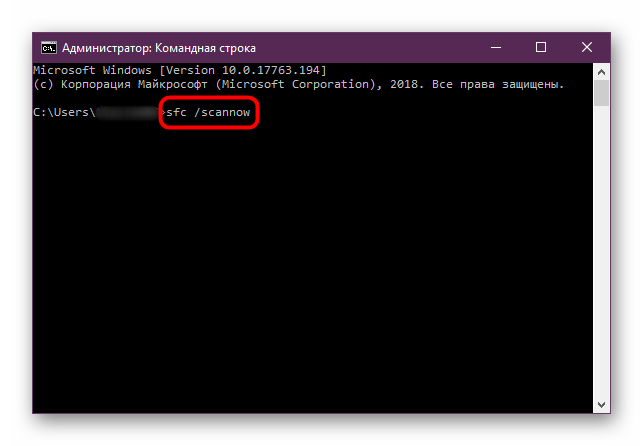
Детальніше: використання та відновлення перевірки цілісності системних файлів у Windows
Не забудьте перевірити і систему на віруси &8212; рада, звичайно, банальний, але зайва обережність ще ніколи не заважала.
Детальніше: боротьба з комп'ютерними вірусами
Тепер ви ознайомлені з п'ятьма варіантами повернення працездатності бібліотеки X3DAudio1_7.dll, а вам залишається знайти робочий саме для своєї ситуації.




